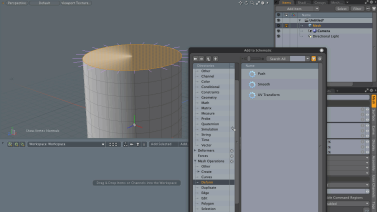検索はキーワードに基づいています。
例:「手順」
自然言語で検索しないでください
例:「新しいプロシージャを作成するにはどうすればよいですか?」
押す
プッシュツールは、選択したジオメトリを選択したアイテムの法線に沿って移動する変形ツールです。
プッシュツールへのアクセス
• 左側のパネルで、 Deformタブをクリックし、 Push。
• または、メニューバーで、 Edit > Deform > Push。
• または、右側のパネルで、 Mesh Opsタブ、クリックAdd Operator、ダブルクリックしますMesh Operations > Deform > Push。
• または、インターフェースの左上隅にある![]() Schematicパレットアイコン、クリックAdd...、およびMesh Operations > Deform > Push。
Schematicパレットアイコン、クリックAdd...、およびMesh Operations > Deform > Push。
![]()
手続き型プッシュツールの適用
以下は、手続き型バージョンの適用例です。 Push頂点選択セットを使用するツール。頂点、エッジ、ポリゴンのいずれかの選択モードを使用して、プッシュツールを適用できます。
| 1. | 左パネルのBasicタブ、押すCtrl/Cmd +をクリックします |
| 2. | メニューバーをクリックしますVertex Map > Create、 セットする Vertex Map TypeにVertex Normal Map 、クリックOK。 |
| 3. | メニューバーをクリックしますView >Show Vertex Normals。 |
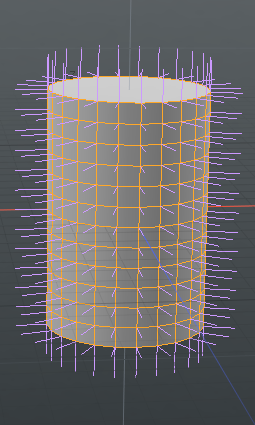
| 4. | レイアウトメニューバーの下で、 Edges、円柱の上部にある頂点を選択します。 |
ヒント: Shift + 2つの頂点をクリックして押しますLループ全体を選択します。
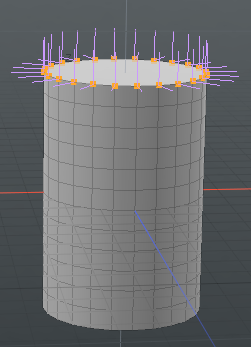
| 5. | レイアウトメニューバーの下で、 |
![]()
| 6. | の中にCreate Selection Set ダイアログ、タイプTopの中に Nameフィールド。 |
| 7. | 右側のパネルで、 Mesh Opsタブ、クリックAdd Operator そしてダブルクリック Mesh Operations > Deform > Push. |
| 8. | の中にMesh Operationsリスト、展開Push > Selection、クリック(Add Selection)そしてダブルクリックMesh Operations >Selection > Select By Selection Set。 |
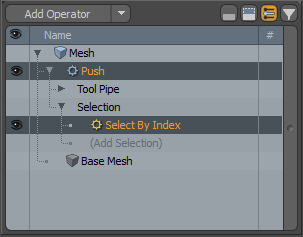
| 9. | の中にPropertiesタブのSelect By Selection Setタブ、設定NameにTop。 |
| 10. | の中にMesh Operationsリスト、選択Push 3Dビューポートで青いハンドルをクリックしてドラッグし、 Pushツール。 |
ジオメトリは選択したアイテムの法線に沿って移動します
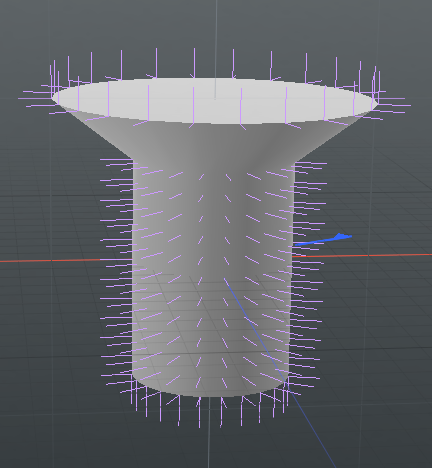
プッシュツールのプロパティ
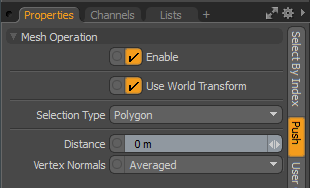
• Enable -プッシュツールを有効または無効にします。
• Use World Transform -モデル空間からワールド空間に座標を設定します。頂点はシーン内のすべてのオブジェクトに共通の原点を基準にして定義されます。
• Distance -頂点法線に沿って押す距離。
• Selection Normals -頂点法線を計算する方法を指定します。次のオプションを使用できます。
• Averaged -すべての接続ポリゴンを使用して頂点法線を計算します。
• Selected -選択した接続ポリゴンから頂点法線を計算します。
• Use Vertex Normal Map -メッシュに頂点法線マップがある場合、頂点法線マップのベクトルを使用します。
役に立たなかったのでごめんなさい
なぜこれが役に立たなかったのですか? (当てはまるもの全てをご確認ください)
ご意見をいただきありがとうございます。
探しているものが見つからない場合、またはワークフローに関する質問がある場合は、お試しくださいファウンドリサポート。
学習コンテンツを改善する方法についてご意見がございましたら、下のボタンを使用してドキュメントチームにメールでお問い合わせください。
フィードバックをお寄せいただきありがとうございます。